目录
秃头侠们好呀,今天咱们来聊聊 Linux常见指令
提到Linux就不得不说到操作系统,那什么操作系统?
简单的来说:它是帮助我们操作的系统,因为我们直接操作计算机硬件的成本比较高,所以我们需要操作系统的帮助,把我们想做的事告诉计算机。
Linux显示的全是文件
文件=内容+属性(元数据)
ps:空文件有属性信息,所以也会占空间(属性信息都是数据)
以d开头文件类型是目录
以-开头文件类型是普通目录
.开头的文件叫隐藏文件(ls -a)
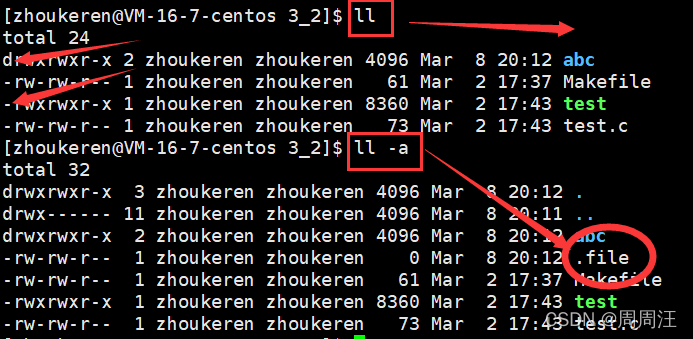
命令
ssh root@ xxx(IP) 登录
ctrl + insert复制
shift + insert粘贴
也可以用鼠标右键
adduser xxx (用户名)
passwd xxx 设置一个密码
whoami 看看当前我是谁
userdel -r xxx 删除一个用户
ls 指令
语法: ls 【选项】【目录/文件】
功能: 对于目录,该命令列出该目录下的所有子目录与文件;对于文件,将列出文件名以及其他信息。
常用选项:
ls 显示当前目录下的子目录和文件名。
ls -l 显示文件更多属性(快捷:两个l,ll)。
ls -a显示目录下所有文件,包括隐藏文件(比如.开头的)。
ls -a -l可以叠加使用。
ls -d 目录 就单纯看这目录本身的属性,别给我进去。
ls -n 把文件属性里面的拥有者,所属组名称改成数字。
-i 输出文件的 i 节点的索引信息。 如 ls –ai 指定文件。
-k 以 k 字节的形式表示文件的大小。 ls –alk 指定文件。
-F 在每个文件名后附上一个字符以说明该文件的类型, “*”表示可执行的普通文件; “/”表示目录; “@”表示符号链接; “|”表示FIFOs; “=”表示套接字(sockets)。(目录类型识别)。
-r 对目录反向排序。
-t 以时间排序。
-s 在l文件名后输出该文件的大小。(大小排序,如何找到目录下最大的文件)。
-R 列出所有子目录下的文件。 (递归)。
-1 一行只输出一个文件。
pwd命令
语法: pwd
功能: 显示用户当前所在的目录
which ls which是查看特定指令的系统路径

alias 是给命令起别名
比如:alias back='cd..' (退出后刷新)
这样看来,指令本质上也是Linux上面的一些程序(.exe),而程序本身就是文件。
cd 指令
Linux系统中,磁盘上的文件和目录被组成一棵目录树,每个节点都是目录或文件。
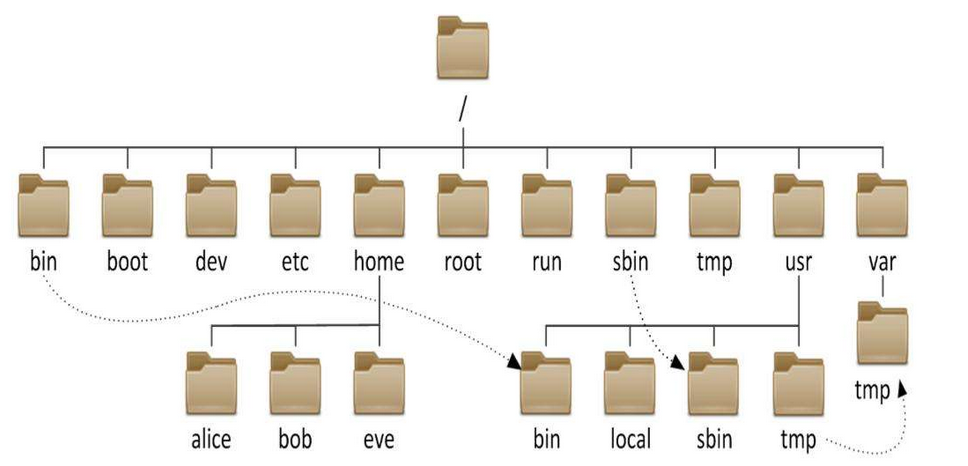
首先任何目录下都有

语法: cd 【目录名】
功能: 改变工作目录。将当前工作目录改变到指定的目录下。
举例:
cd .. 返回上级目录。
cd /home/litao/linux/ : 绝对路径。
cd .. /test/ : 相对路径。
cd - 记录最近从哪里来的路径
cd ~当前用户对应的工作目录
cd / 直接跳到根目录
绝对路径:从根目录开始找到一个文件,绝对路径具有唯一性,因为每一个结点都只有一个父节点!
相对路径:相对当前我所处的路径,不具有唯一性(不能唯一标识一个文件),就是根据我所在路径,会有多个路径去找目标文件。
./a.out就是相对路径
/home/xxx/a.out就是绝对路径
普通用户默认所处工作路径是/home/xxx
root对应的工作路径是/root
touch指令
语法: touch 【选项】【文件名】
功能: touch命令新建一个不存在的文件,还可以更改文档或目录的日期时间,包括存取时间和更改时间
常用选项:
-a只更改存取时间。
-c不建立任何文档。
-d使用指定的日期时间,而非现在的时间。
-f此参数将忽略不予处理,仅负责解决BSD版本touch指令的兼容性问题。
-m只更改变动时间。
-r把指定文档或目录的日期时间,统统设成和参考文档或目录的日期时间相同。
-t使用指定的日期时间,而非现在的时间。
默认touch 更新文件最近创建时间
分为三种:
Access:文件最后一次被访问的时间
Modify:文件最后一次被修改的时间
Change:文件权限最后一次修改的时间
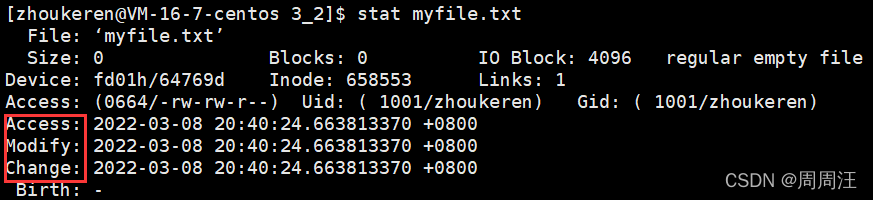
mkdir指令
语法: mkdir 【选项】【目录名称xxx】
功能: 在当前目录下创建一个名为 xxx 的目录
常用选项:
-p 创建多级路径目录
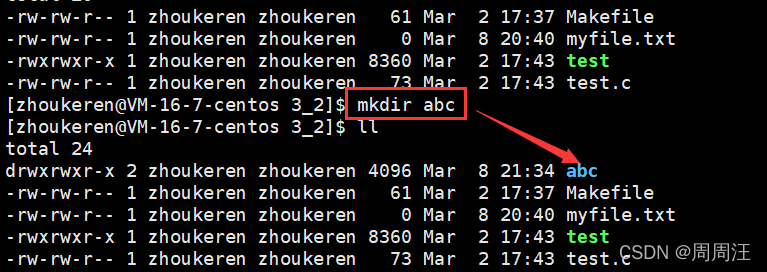
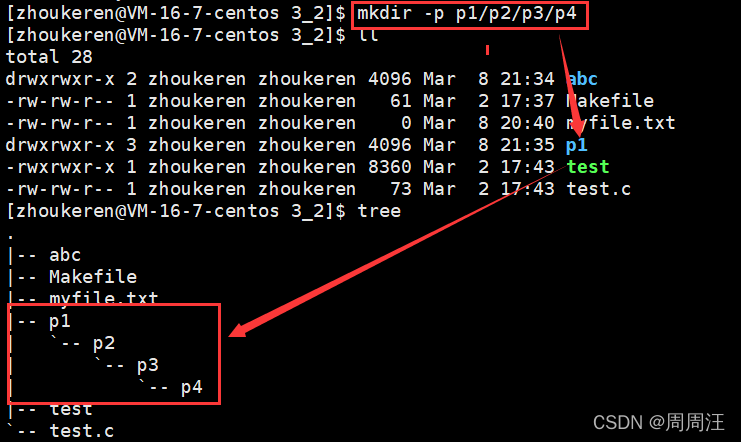
rmdir指令 rm 指令
rmdir是一个与mkdir相对应的命令。 mkdir是建立目录,而rmdir是删除命令。
语法: rmdir 【-p】【目录名】
适用对象: 具有当前目录操作权限的所有使用者
功能: 删除空目录
常用选项:
-p 当子目录被删除后如果父目录也变成空目录的话,就连带父目录一起删除。
rm命令可以同时删除文件或目录
语法: rm 【-f-i-r】【文件/目录】
适用对象: 所有使用者
功能: 删除文件或目录
常用选项:
-f 即使文件属性为只读(即写保护),强行删除。
-i 删除前逐一询问确认。
-r 删除目录及其下所有文件(递归删除)。
man指令
Linux的命令有很多参数,我们不可能全记住,我们可以通过查看联机手册获取帮助。
语法: man 【选项】 命令
常用选项:
-k 根据关键字搜索联机帮助。
num 只在第num章节找。
-a 将所有章节的都显示出来,比如 man printf 它缺省从第一章开始搜索,知道就停止,用a选项,当按下q退出,他会继续往后面搜索,直到所有章节都搜索完毕。
man man 也可以查自己
面手册分为8章
- 1 是普通的命令
- 是系统调用,如open,write之类的(通过这个,至少可以很方便的查到调用这个函数,需要加什么头文件)
- 是库函数,如printf,fread4是特殊文件,也就是/dev下的各种设备文件
- 是指文件的格式,比如passwd, 就会说明这个文件中各个字段的含义
- 是给游戏留的,由各个游戏自己定义
- 是附件还有一些变量,比如向environ这种全局变量在这里就有说明
- 是系统管理用的命令,这些命令只能由root使用,如ifconfig
cp指令
语法: cp 【选项】【 源文件或目录 目标文件或目录】
功能: 复制文件或目录
说明: cp指令用于复制文件或目录,如同时指定两个以上的文件或目录,且最后的目的地是一个已经存在的目录,则它会把前面指定的所有文件或目录复制到此目录中。若同时指定多个文件或目录,而最后的目的地并非一个已存在的目录,则会出现错误信息,若不指定拷贝到哪里,则拷贝到当前目录;拷贝时可以指定拷贝名称。
常用选项:
-f 或 --force 强行复制文件或目录, 不论目的文件或目录是否已经存在。
-i 或 --interactive 覆盖文件之前先询问用户。
-r递归处理,将指定目录下的文件与子目录一并处理。若源文件或目录的形态,不属于目录或符号链接,则一律视为普通文件处理。
mv指令
mv命令是move的缩写,可以用来移动文件或者将文件重命名(move (rename) files)
语法: mv 【选项】 【源文件或目录】 【目标文件或目录】
功能:
- 视mv命令中第二个参数类型的不同(是目标文件还是目标目录), mv命令将文件重命名或将其移至一个新的目录中。
- 当第二个参数类型是文件时, mv命令完成文件重命名,此时,源文件只能有一个(也可以是源目录名),它将所给的源文件或目录重命名为给定的目标文件名。
- 当第二个参数是已存在的目录名称时,源文件或目录参数可以有多个, mv命令将各参数指定的源文件均移至目标目录中。
常用选项:
-f : force 强制的意思,如果目标文件已经存在,不会询问而直接覆盖。
-i :若目标文件 (destination) 已经存在时,就会询问是否覆盖。
cat
语法: cat 【选项】【文件】
功能: 查看目标文件的内容
常用选项:
-n 对输出的所有行编号
more指令
语法: more 【选项】【文件】
功能: more命令,功能类似 cat,分批看内容(只能下翻,不好用)
常用选项:
-n 对输出的所有行编号
q 退出more
less指令
语法: less 【参数】 文件
功能:
less与more类似,但使用less可以随意浏览文件,而more仅能向前移动,却不能向后移动,而且less在查看之前不会加载整个文件。(一般用这个)
常用选项:
-i 忽略搜索时的大小写
-N 显示每行的行号
/字符串:向下搜索“字符串”的功能
?字符串:向上搜索“字符串”的功能
n:重复前一个搜索(与 / 或 ? 有关)
N:反向重复前一个搜索(与 / 或 ? 有关)
q:quit
head指令
head 与 tail 就像它的名字一样的浅显易懂,它是用来显示开头或结尾某个数量的文字区块, head 用来显示档案的开头至标准输出中,而 tail 就是看档案的结尾。
语法: head 【参数】【文件】
功能:
head 用来显示档案的开头至标准输出中,默认head命令打印其相应文件的开头10行。
选项:
-n<行数> 显示的行数
tail指令
tail 命令从指定点开始将文件写到标准输出.使用tail命令的-f选项可以方便的查阅正在改变的日志文件,tail -f filename会把filename里最尾部的内容显示在屏幕上,并且不但刷新,使你看到最新的文件内容。
语法: tail【必要参数】【选择参数】【文件】
功能: 用于显示指定文件末尾内容,不指定文件时,作为输入信息进行处理。常用来查看日志文件。
选项:
-f 循环读取
-n<行数> 显示行数
重定向
echo “hello world” echo为把字符串显示到标准输出
echo "hello world">log.txt 写入文件,没有这个文件就创建文件然后写入,>这个叫输出重定向,本来应该显示到显示器上的内容重定向写入目标文件中。
echo "abcde">log.txt 再写一次会清空原始的数据,写入新的。
echo "ABCD">>log.txt 这样>>叫追加重定向,在目标文件中新增内容,不删去之前的。
cat后面什么都不跟,是默认从键盘读取内容(标准输入)
所以如果:
cat <log.txt 这样<就是输入重定向,就是将目标文件的内容输入到cat。
管道
提问?比如我们有一个文档,怎么拿到100~120行的数据呢?
这时需要管道!
head -120 file.txt | tail -20
|就是管道,head -120 file.txt先把这个文档的前120行放到head中,然后经过管道|,再让tail从这120行中再拿到后20行,这不就拿到100~120行的数据了嘛。
管道是用来传输资源的,计算机最重要的就是数据,使用管道时,默认隐式的发生了重定向。
时间相关的指令
date显示
date +%Y-%m-%d: %H:%M:%S格式化输出日期时间
date +%s时间戳
%F : 相当于 %Y-%m-%d
%X : 相当于 %H:%M:%S
date -s 设置当前时间,只有root权限才能设置,其他只能查看
时间戳->时间: date -d@123456789
Cal指令
cal命令可以用来显示公历(阳历)日历。
命令格式: cal 【参数】【月份】【年份】
常用选项:
cal默认显示当月日历
cal -3显示前一月,当月,后一月日历
cal 2022显示这一年日历
find指令-name
Linux下find命令在目录结构中搜索文件,并执行指定的操作。
功能: 用于在文件树种查找文件,并作出相应的处理(可能访问磁盘)
常用选项:
-name 按照文件名查找文件
grep指令
语法: grep 【选项】 搜寻字符串 文件
功能: 在文件中搜索字符串,将找到的行打印出来
常用选项:
-i :忽略大小写的不同,所以大小写视为相同
-n :顺便输出行号
-v :反向选择,亦即显示出没有 ‘搜寻字符串’ 内容的那一行
grep '^X' file.txt 以X开头的文件
grep 'hello 99[0-5]' file.txt正则表达式
zip/unzip指令
语法: zip 【压缩文件.zip】 目录或文件
功能: 将目录或文件压缩成zip格式
常用选项:
-r 递归处理,将指定目录下的所有文件和子目录一并处理
zip -r lesson.zip lesson压缩目录(文件不用带-r)
unzip lesson.zip解压
unzip lesson.zip -d xxx指定解压路径-d
tar指令
打包/解包,不打开它,直接看内容
语法: tar 【-cxtzjvf】 文件与目录 参数
-c :建立一个压缩文件的参数指令(create 的意思);
-x :解开一个压缩文件的参数指令!
-t :查看 tarfile 里面的文件!
-z :是否同时具有 gzip 的属性?亦即是否需要用 gzip 压缩?
-j :是否同时具有 bzip2 的属性?亦即是否需要用 bzip2 压缩?
-v :压缩的过程中显示文件,这个常用,但不建议用在背景执行过程!
-f :使用档名,请留意,在 f 之后要立即接档名,不要再加参数!
-C : 解压到指定目录
tar -czf lesson.tgz lesson压缩
tar -xzf lesson.tgz解压
tar xzf lesson.tgz -C xxx解压到指定目录
理解压缩和打包的区别:
压缩相当于你父母把尽可能多的东西挤进你的行李箱;打包相当于固定多的东西把它更好整理打包一下。
bc指令
计算器
echo "1+2+3+4+5" | bc
10
uname –r指令
看看Linux更详细的信息,uname用来获取电脑和操作系统的相关信息,uname可显示linux主机所用的操作系统的版本、硬件的名称等基本信息。
uname -a/-r
-a或–all 详细输出所有信息,依次为内核名称,主机名,内核版本号,内核版本,硬件名,处理器类型,硬件平台类型,操作系统名称。
常用热键
Tab命令补全
ctrl c中止异常程序
ctrl d键盘输入结束,一般用来取代exit
history查看历史命令
file看文件类型
shutdown关机-h(将服务停掉立即关机);-r(在系统服务停掉之后重启);-t(后面加秒数,倒计时关机)
命令扩展:
- 安装和登录命令: login、 shutdown、 halt、 reboot、 install、 mount、 umount、 chsh、 exit、 last;
- 文件处理命令: file、 mkdir、 grep、 dd、 find、 mv、 ls、 diff、 cat、 ln;
- 系统管理相关命令: df、 top、 free、 quota、 at、 lp、 adduser、 groupadd、 kill、 crontab;
- 网络操作命令: ifconfig、 ip、 ping、 netstat、 telnet、 ftp、 route、 rlogin、 rcp、 finger、 mail、 nslookup;
- 系统安全相关命令: passwd、 su、 umask、 chgrp、 chmod、 chown、 chattr、 sudo ps、 who;
- 其它命令: tar、 unzip、 gunzip、 unarj、 mtools、 man、 unendcode、 uudecode。
?感谢阅读,我们下期再见
如有错 欢迎提出一起交流